
老主板想要升级NVME固态硬盘是可行的,虽然可以通过PCIE转接卡完成硬件连接,但由于主板原生不支持NVME协议,系统无法直接从这类硬盘启动。若想实现引导,通常需要刷新支持NVME的BIOS版本。然而,刷BIOS操作繁琐且存在失败风险,导致许多用户对此望而却步。
1、升级前务必确认NVME硬盘型号,避免购买错误
2、所谓NVME硬盘,一般指的是采用M.2接口并为M key设计的固态硬盘,此类硬盘可通过PCIE转接卡接入老主板,并发挥其高速性能。而另一种B key接口的M.2硬盘则仅支持SATA通道,只能通过SATA转接设备连接,不具备NVME协议支持能力。这类硬盘虽不能走PCIE通道提速,但可用于系统安装和正常启动,部署操作系统无碍。

3、如难以区分接口类型,可参考下图进行判断。

4、老电脑运行卡顿?不妨先尝试这个解决方案
5、当使用Intel 100系列或AMD 300系列之前的老款主板时,这种转接方式会面临一个关键问题:系统无法引导。根本原因在于主板BIOS缺乏对NVMe设备的识别能力。尽管少数厂商曾推出过支持NVMe的新版BIOS,但大多数老旧芯片组并未获得官方更新。用户若想启用NVMe硬盘,必须手动向UEFI BIOS中注入NVMe驱动。此过程涉及底层固件修改,技术门槛高,普通用户极难完成,因而限制了NVMe在旧平台上的普及。
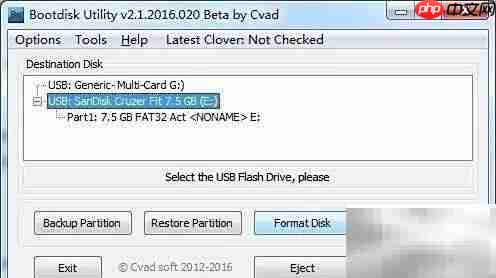
6、无需刷写BIOS也能实现NVME启动
7、虽然刷新BIOS能从根本上解决问题,但因其复杂性和潜在风险,并不建议普通用户轻易尝试。目前存在一种更安全简便的方法——利用U盘模拟UEFI引导分区来实现系统启动,仅需一个普通U盘即可完成。操作时,先向指定公众号发送“NVME引导”获取Bootdisk Utility工具下载链接,然后将U盘插入电脑,下载并运行该程序,按照界面提示完成设置,即可实现引导修复,整个流程简单快捷,无需额外硬件投入。
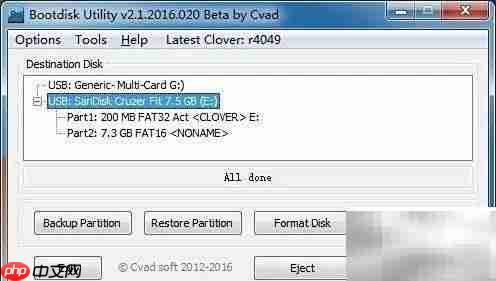
8、选择用于引导的U盘,点击Format按钮开始格式化。此过程耗时较长,因为系统不仅会格式化U盘,还会自动联网下载必要的引导文件并完成分区配置。

9、操作完成后,U盘会被划分为两个部分:一个是200MB的FAT32分区,另一个是占用剩余空间但未分配盘符的区域。此时关闭Bootdisk Utility软件,打开U盘中200MB分区对应的盘符,进入路径 EFICLOVERdrivers-Offdrivers64,找到名为 NvmExpressDxe-64.efi 的驱动文件。右键复制该文件(或使用Ctrl+C)。接着分别进入U盘根目录下的 EFICLOVERdrivers64 和 EFICLOVERdrivers64UEFI 两个文件夹,将刚才复制的文件粘贴至这两个目录中。确保每个目录都成功写入该驱动文件,以保证系统引导时能正确识别NVMe硬盘。此步骤对提升兼容性至关重要,请仔细核对路径与文件名,防止出错。
10、制作完成后,在安装系统时插入该U盘,并在启动项中选择这个200MB分区所在的U盘作为引导设备,即可让老主板成功识别NVMe固态硬盘并进行系统安装。该方法的核心在于借助U盘承载必要的引导驱动。系统安装完毕后,原来的系统安装U盘可以移除,但这个用于引导的U盘必须一直插在机器上,不可拔出,否则下次开机将无法进入系统。因此,该U盘需长期保留作为引导介质,建议固定放置,避免频繁插拔,保障系统稳定运行。
以上就是老电脑直插NVMe固态的详细内容,更多请关注php中文网其它相关文章!

每个人都需要一台速度更快、更稳定的 PC。随着时间的推移,垃圾文件、旧注册表数据和不必要的后台进程会占用资源并降低性能。幸运的是,许多工具可以让 Windows 保持平稳运行。

Copyright 2014-2025 https://www.php.cn/ All Rights Reserved | php.cn | 湘ICP备2023035733号